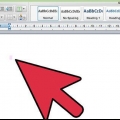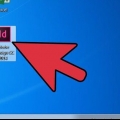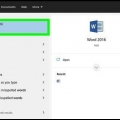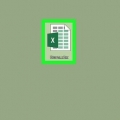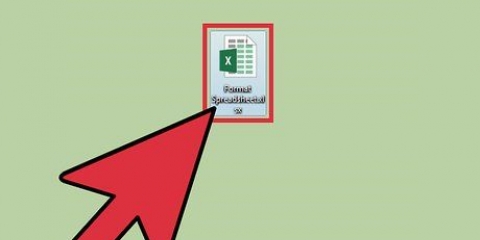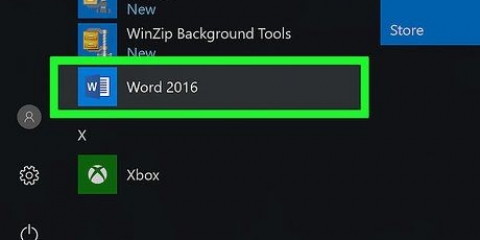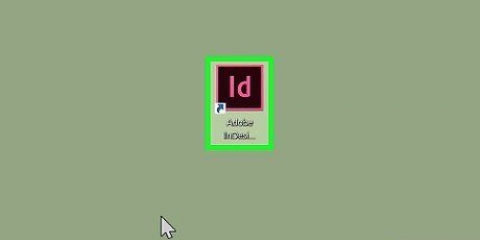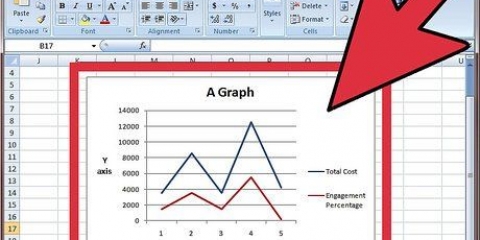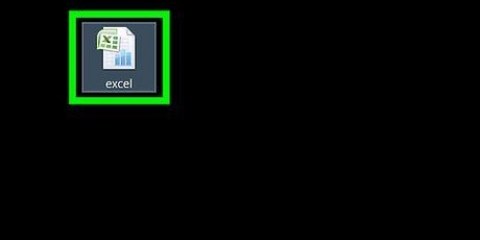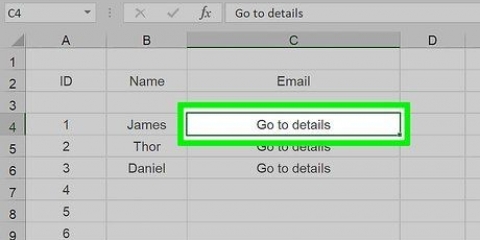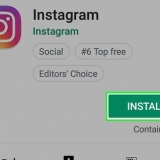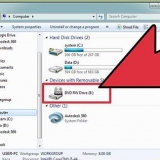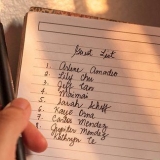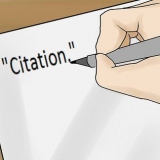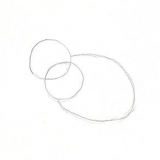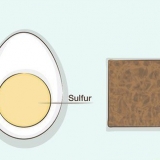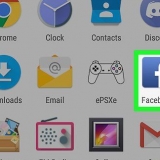Gaan na die `Pages`-kieslys en dubbelklik op die bladsy wat jy wil oopmaak. Kies die teksarea waarby jy kolomme wil voeg. Gaan na die `Uitleg`-kieslys. Vind "Marges en kolomme" in die "Uitleg" aftreklys. Voer die verlangde aantal kolomme in die `Kolommen`-venster in. Jy kan ook kolomme byvoeg vanaf die `Object`-kieslys. Kies dit en vind `Teksraamopsies`. Die `Marges en Kolomme` aftreklys verskyn. Die sleutelbordkortpaaie vir die `Marges and Columns`-kieslys is `Ctrl + b` vir rekenaars en `Command + b` op `n Mac.
Die oorloopkolom het `n rooi + simbool in die uitpoort, regs onder van die raam. Teken `n leë tekskassie langs die eerste kolom. Kies die eerste raam met die seleksie-instrument. Klik op die + simbool in hierdie raam. Jou wyser bevat nou die oorvol teks. Plaas die wyser op die leë teksraam. Wyservorm verander. Klik en die teks sal na die nuwe kolom vloei. Jy kan ook `n ander kolom skep wanneer jou wyser die oorloopteks bevat sonder dat `n leë teksraam beskikbaar is. Klik eenvoudig en sleep jou wyser oor `n leë spasie in die dokument en die teks sal daarin vloei.
Gaan na die `Pages`-kieslys. Klik een keer op `n bladsy-ikoon. Klik dan op die bladsynommers hieronder waaruit die verspreiding bestaan. Dubbelklik op die bladsy-ikoon om die verspreiding te teiken. Die bladsyverspreiding verskyn in die dokumentvenster. Maak seker dat die teksarea gemerk is en gaan na die `Uitleg`-kieslys en vind `Marges and Columns`. Voer die verlangde waardes in vir die aantal kolomme en geutwydtes. Druk `OK`. Om ongelyke kolomwydtes vir `n meer dinamiese uitleg te skep, plaas jou wyser oor `n kolomrooster en sleep dit na sy nuwe posisie. Die geutwydte bly dieselfde wanneer jy die kolom rek.
Voeg kolomme in indesign by
Bladsyontwerpers moet dikwels kolomme by bestaande dokumente of sjablone voeg om die duidelikheid van bladsyuitleg te verbeter. Bykomende kolomme kan ook help om die hele aanbieding van die bladsy te balanseer. Volg hierdie stappe om kolomme in InDesign by te voeg.
Trappe

1. Voeg kolomme by `n nuwe dokument. Jy kan die aantal kolomme in `n nuwe dokument verander om daaraan te werk.
- Skep `n nuwe dokument deur na `File` te gaan en `Nuwe` te kies.
- Kies `n nuwe bladsy uit die `Page`-kieslys.
- Gaan na die `Nuwe dokument`-kieslys. Soek die `Kolommen`-blokkie en voer die aantal kolomme in wat jy wil byvoeg.
- Verander die spasiëring tussen elke kolom om `n meer dinamiese ontwerp te skep. Die program verander outomaties die kolomwydtes in die teksarea om groter spasiëring te akkommodeer.

2. Gebruik InDesign om kolomme by `n bestaande dokument te voeg. Ontwerpers wil dikwels die aantal kolomme op `n bestaande bladsy verander. Die proses is soortgelyk aan die byvoeging van kolomme by `n nuwe dokument.

3. Skep `n nuwe kolom met oorloopteks. Jy kan ekstra kolomme op `n bladsy met regte teks byvoeg.

4. Verander kolomme in hoof- of verspreide bladsye. Ontwerpers wil soms die kolomformatering op basis- of verspreide bladsye verander om kontinuïteit op daardie bladsye te verseker.
Wenke
- Dit is soms voordelig om `Snap to Guides` te deaktiveer wanneer teks gemanipuleer word. Gaan na die `View`-kieslys en vind `Belyn met gidse`.` Deaktiveer dit om dit makliker te maak om met kolomme te werk.
Artikels oor die onderwerp "Voeg kolomme in indesign by"
Оцените, пожалуйста статью
Soortgelyk
Gewilde